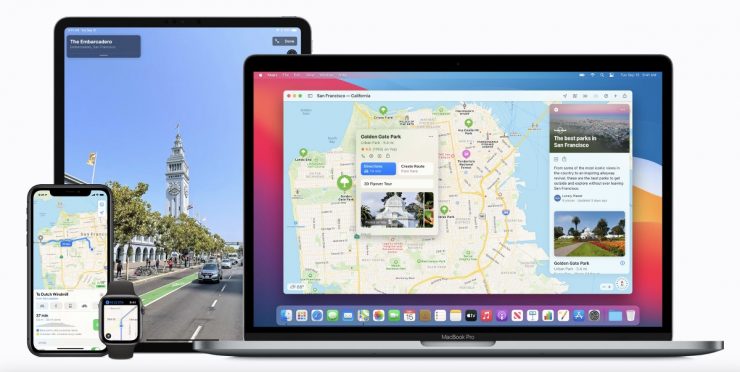Сегодня мы покажем вам, как изменить единицы измерения расстояния с миль на километры и наоборот в Apple Maps для Mac.
Мгновенно переключайтесь между милями и километрами в приложении Apple Maps в macOS-вот как это сделать
В зависимости от того, где вы живете на Земле, macOS по умолчанию будет использовать систему единиц измерения расстояния, которая используется там. Если вы находитесь в США, Apple Maps покажет вам расстояния в милях, если вы находитесь в Великобритании, вы можете рассчитывать километры и т. Д.
Наступит редкий случай, когда вы можете хотите переключиться на другую единицу измерения расстояния в Apple Maps. Удивительно, но очевидного способа сделать это нет, но вы все равно можете сделать это за несколько кликов. Сегодняшнее руководство посвящено именно этому, и мы покажем вам, как можно за несколько простых шагов переключиться с миль на километры и наоборот в Apple Maps.
Учебное пособие
Шаг 1. Запустите приложение Apple Maps на вашем Mac
Шаг 2. Теперь нажмите Карты в строке меню, чтобы увидеть список параметров
Шаг 3. Нажмите Настройки
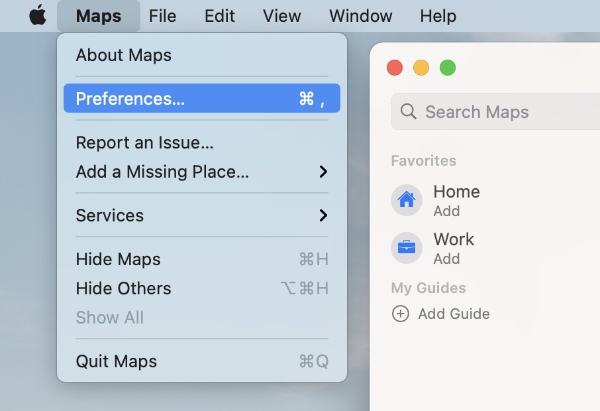
Шаг 4. Отсюда выберите мили или километры рядом с Distance Units
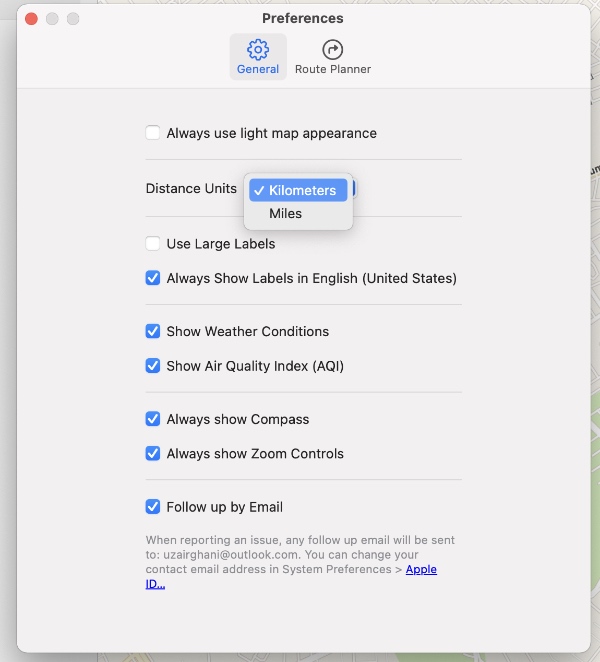
Когда вы ищете место или просто хотите сориентироваться, будут использоваться выбранные единицы измерения расстояния, будь то мили или километры.
Мы бы предпочли, чтобы Apple Maps позволяла переключать единицы измерения расстояния непосредственно из основного интерфейса, а не заставляла пользователя переходить в разные меню, чтобы добиться того же.
Хотя некоторые могут возразить, что Apple Maps не так хороша, как Google Maps, но если вы живете в Соединенных Штатах, у Apple есть надежное предложение карт. В iOS 15 и iPadOS 15 Apple анонсировала новые функции, которые определенно помогут всем остальным за свои деньги.
Пока вы здесь, ознакомьтесь с другими руководствами ниже: